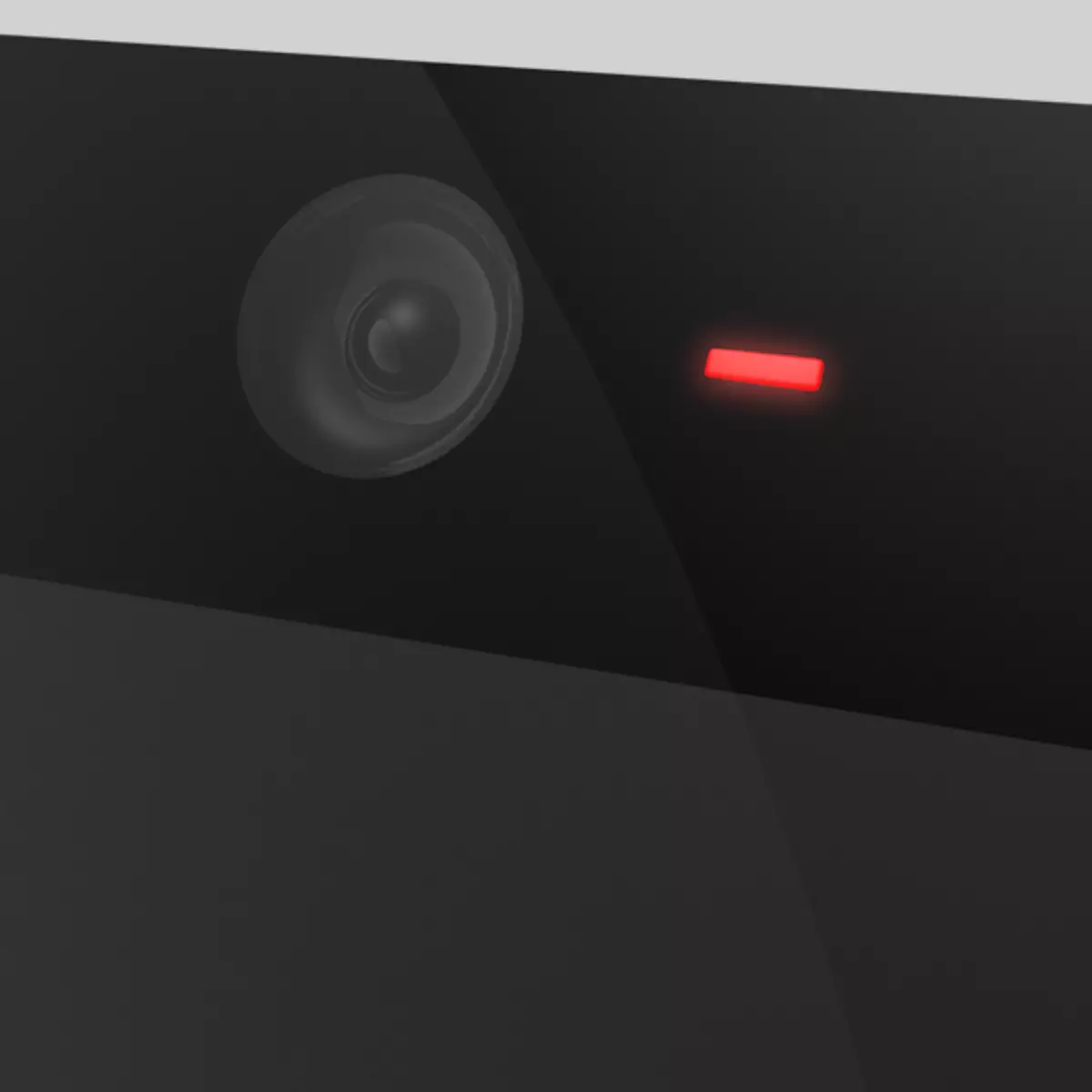
WebCam ni kifaa cha kisasa cha kisasa cha mawasiliano. "Webcam" ya ubora tofauti ina vifaa vya laptops zote. Kwa msaada wao unaweza kufanya wito wa video, kutangaza video kwenye mtandao na kufanya selfie. Leo tutazungumzia jinsi ya kupiga picha mwenyewe au hali ya jirani kwenye kompyuta ya kamera iliyojengwa.
Tunachukua picha kwenye webcam.
Fanya selfie kwa laptop ya "webcam" inaweza kuwa kwa njia tofauti.- Mpango wa kawaida kutoka kwa mtengenezaji hutolewa na kifaa.
- Programu ya tatu ambayo inaruhusu katika baadhi ya matukio kupanua uwezo wa kamera na kuongeza madhara tofauti.
- Huduma za mtandaoni kulingana na mchezaji wa flash.
- Ilijengwa katika rangi ya mhariri wa Windows.
Kuna mwingine si dhahiri, lakini wakati huo huo njia ya kuaminika ya kuzungumza mwishoni mwa mwisho.
Njia ya 1: Programu ya tatu
Mipango inayoweza kuchukua nafasi ya programu ya kawaida iliweka kuweka nzuri. Kisha, fikiria wawakilishi wawili wa sehemu hii.
Wengicam.
ManyCam ni mpango unaoweza kupanua uwezo wa webcam yako kwa kuongeza madhara, maandiko, michoro na vitu vingine kwenye skrini. Wakati huo huo, interlocutor au wasikilizaji wanaweza pia kuwaona. Kwa kuongeza, programu inakuwezesha kutangaza picha na sauti, kuongeza kamera kadhaa kwenye nafasi ya kazi na video za YouTube. Sisi pia, katika mazingira ya makala hii, ni nia tu kama "sfotkit" na msaada wake, ambayo ni rahisi sana.
Shusha Mescam.
- Baada ya kuanza programu, ni ya kutosha kushinikiza kifungo na icon ya kamera na snapshot itaokolewa moja kwa moja kwenye folda iliyowekwa katika mipangilio.
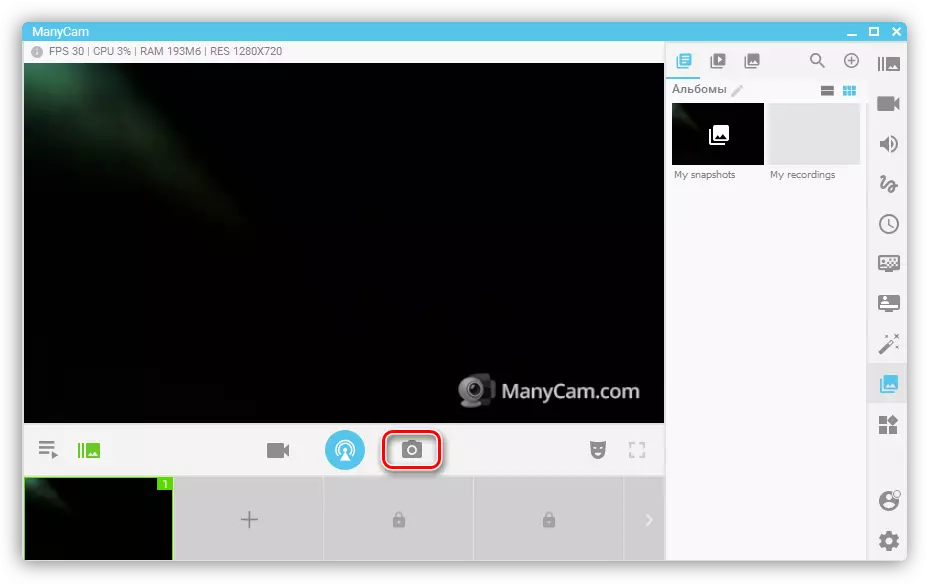
- Ili kubadilisha kumbukumbu za kuhifadhi, unahitaji kwenda vigezo na uende kwenye sehemu ya "picha". Hapa kwa kubonyeza kitufe cha "Overview", unaweza kuchagua folda yoyote rahisi.
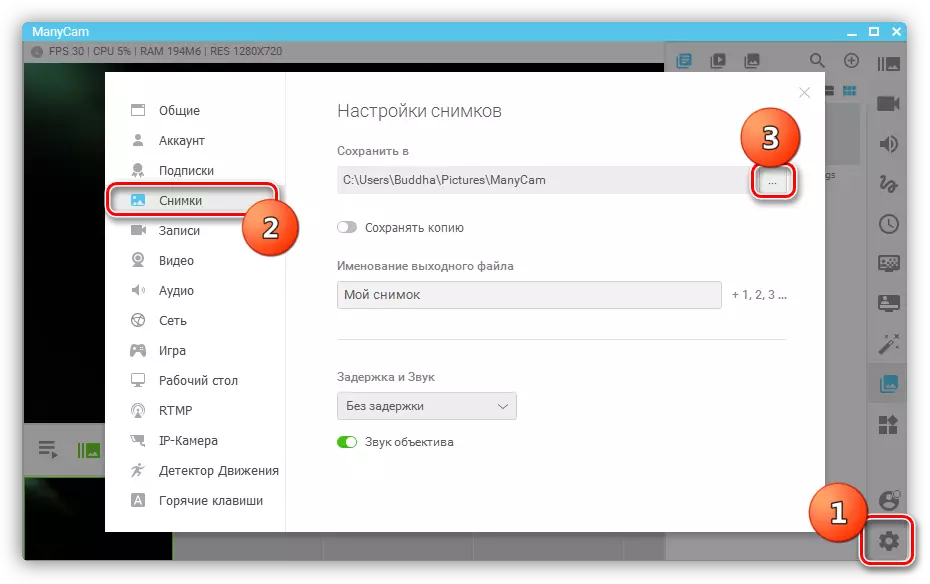
Webcammax.
Mpango huu ni sawa na utendaji kwa uliopita. Pia anajua jinsi ya kulazimisha madhara, kucheza video kutoka kwa vyanzo tofauti, inakuwezesha kuteka kwenye skrini na ina "picha katika picha" kazi.
Pakua webcammax.
- Bonyeza kifungo na icon ya kamera hiyo, kisha picha inaingia kwenye nyumba ya sanaa.
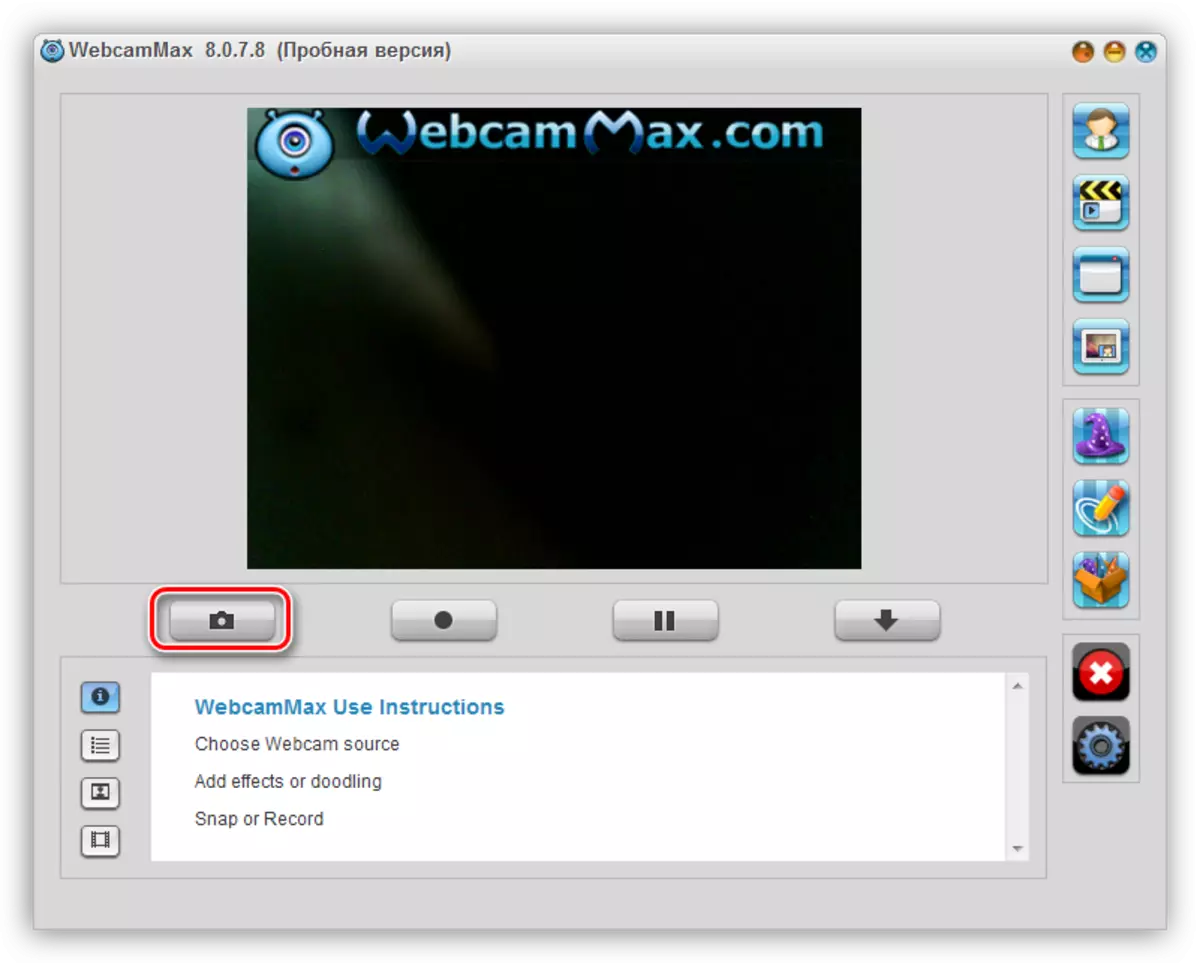
- Ili kuihifadhi kwenye kompyuta, bofya kwenye miniature ya PCM na uchague kipengee cha kuuza nje.
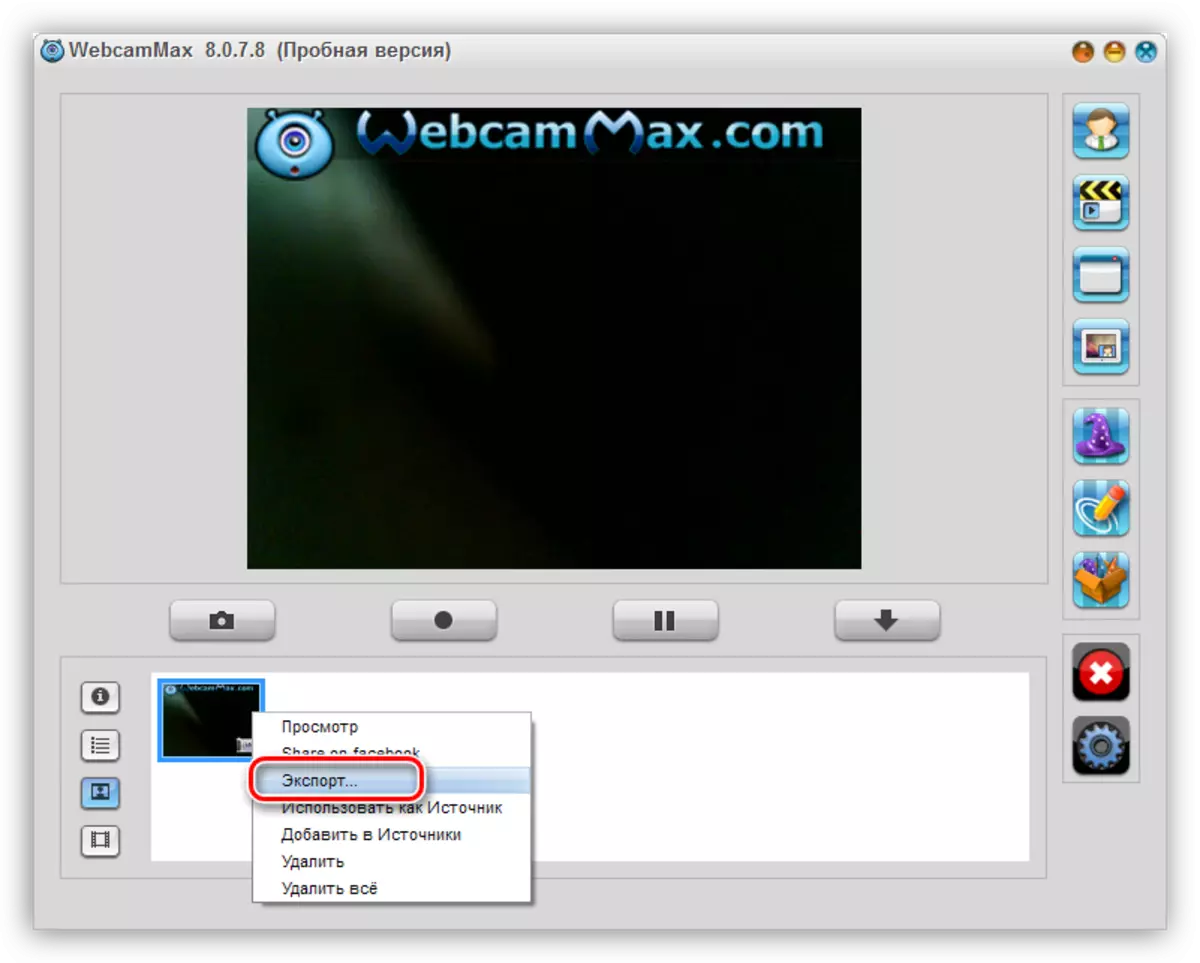
- Kisha, taja eneo la faili na bofya "Hifadhi".
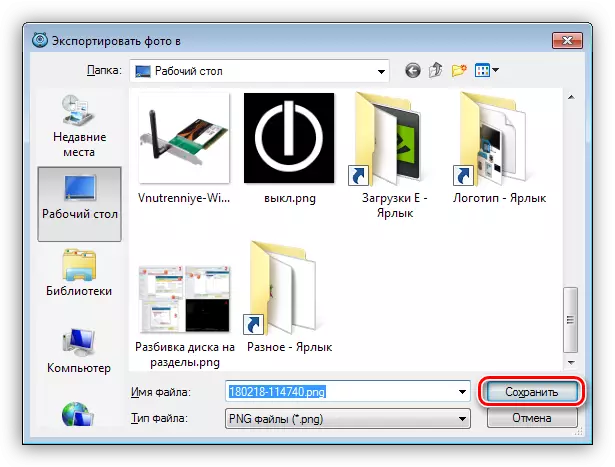
Soma zaidi: Jinsi ya kutumia Webcammax.
Njia ya 2: Mpango wa kawaida.
Wengi wazalishaji mbali, pamoja na kifaa, ugavi asili programu ya kusimamia webcam. Fikiria mfano na mpango HP. Unaweza kupata katika orodha ya "Programu zote" au kwenye eneo-kazi (studio).
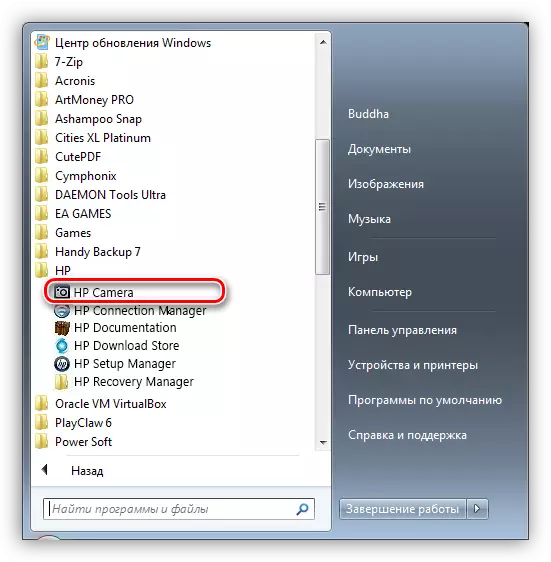
snapshot hufanywa kwa kutumia kifungo sambamba katika interface na ni kuokolewa katika "Image" folder ya maktaba Windows.
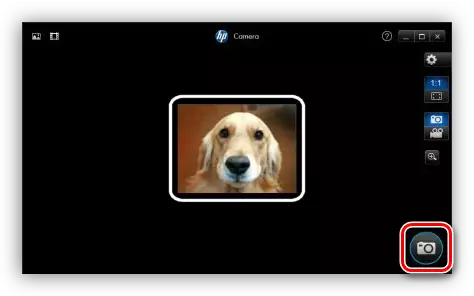
Njia ya 3: Huduma za mtandaoni
Sisi kuzingatia rasilimali yoyote maalum hapa, kuna wachache kabisa katika mtandao. Ni kutosha ili kupiga katika injini ya utafutaji ombi la "picha ya webcam online" na nenda kwenye kiungo chochote (unaweza kufanya hivyo kwanza, tutafanya).
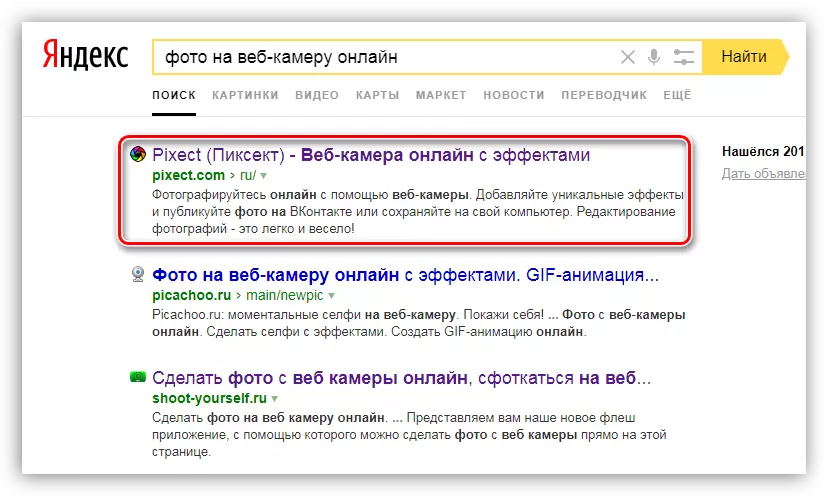
- Next, unahitaji kufanya vitendo kadhaa, katika kesi hii, bonyeza button "Go!".
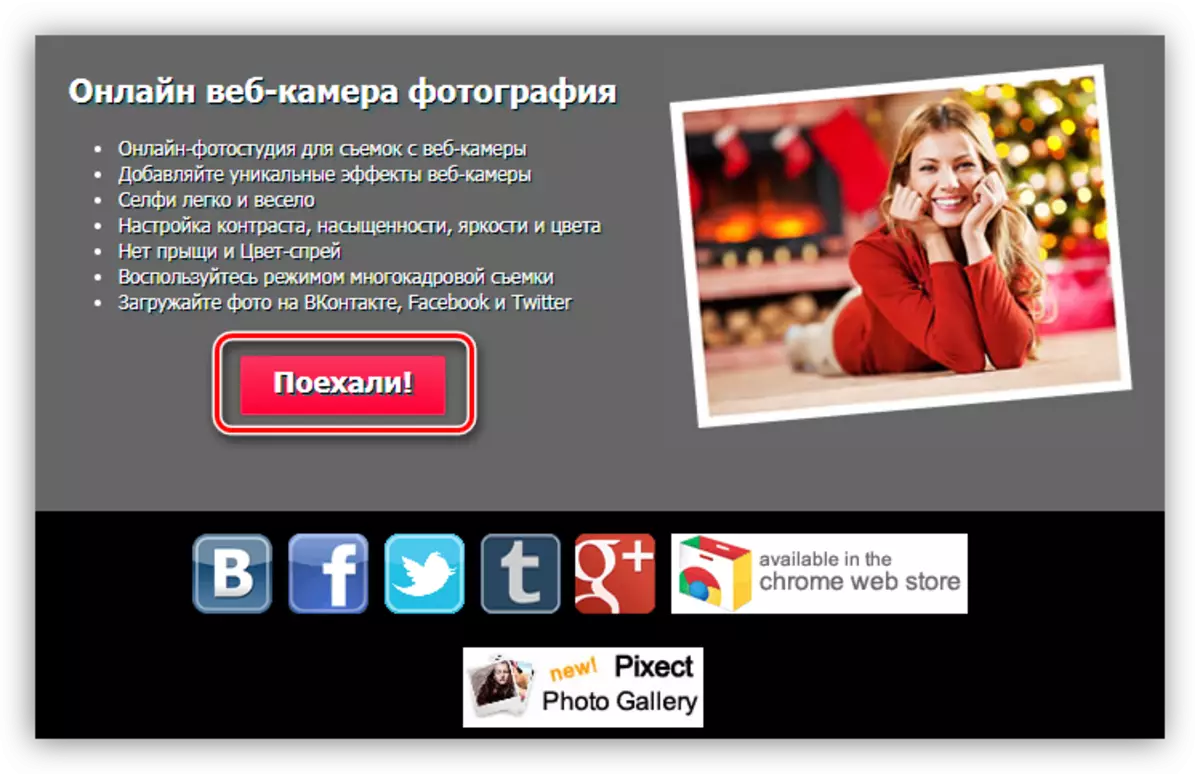
- Kisha kutatua upatikanaji wa rasilimali kwa webcam yako.
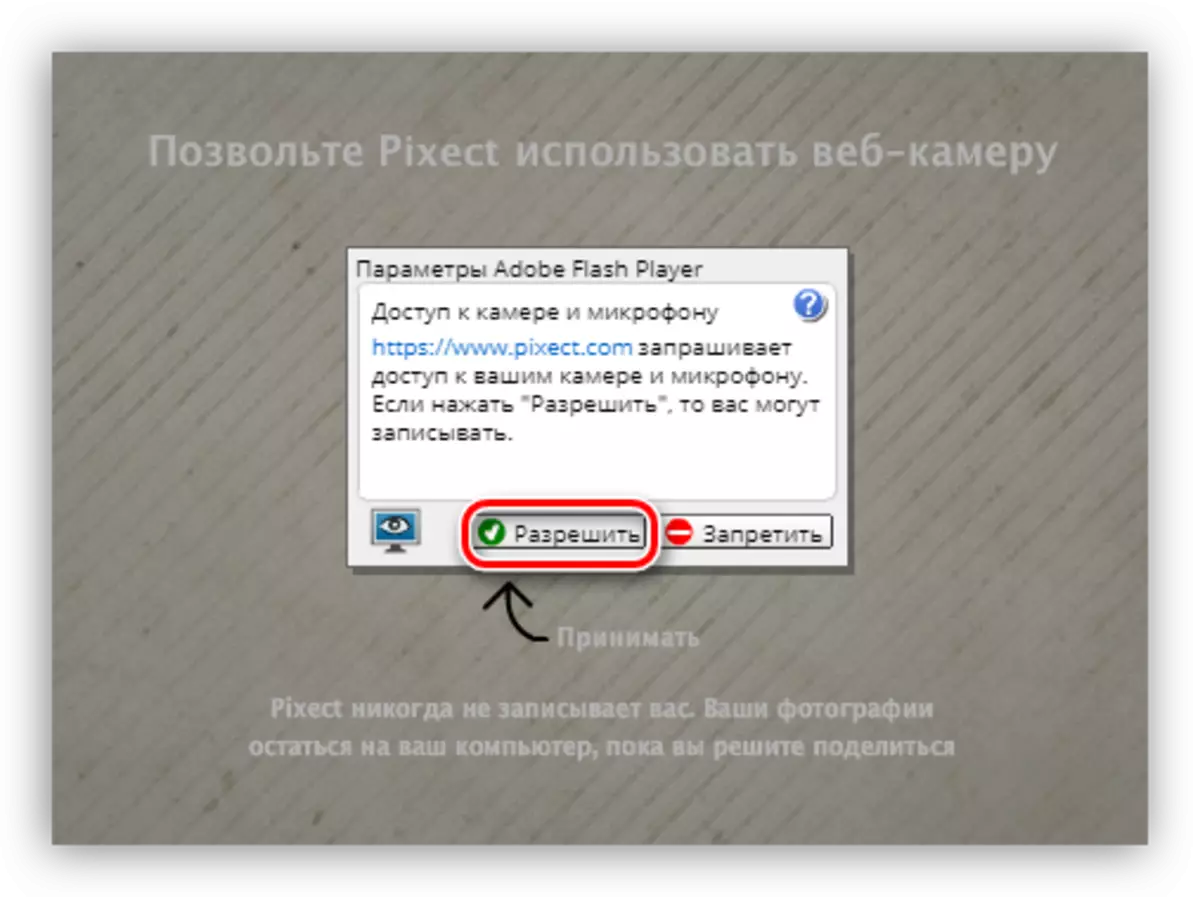
- Kisha kila kitu ni rahisi: click juu ya icon tayari familiar kwetu.
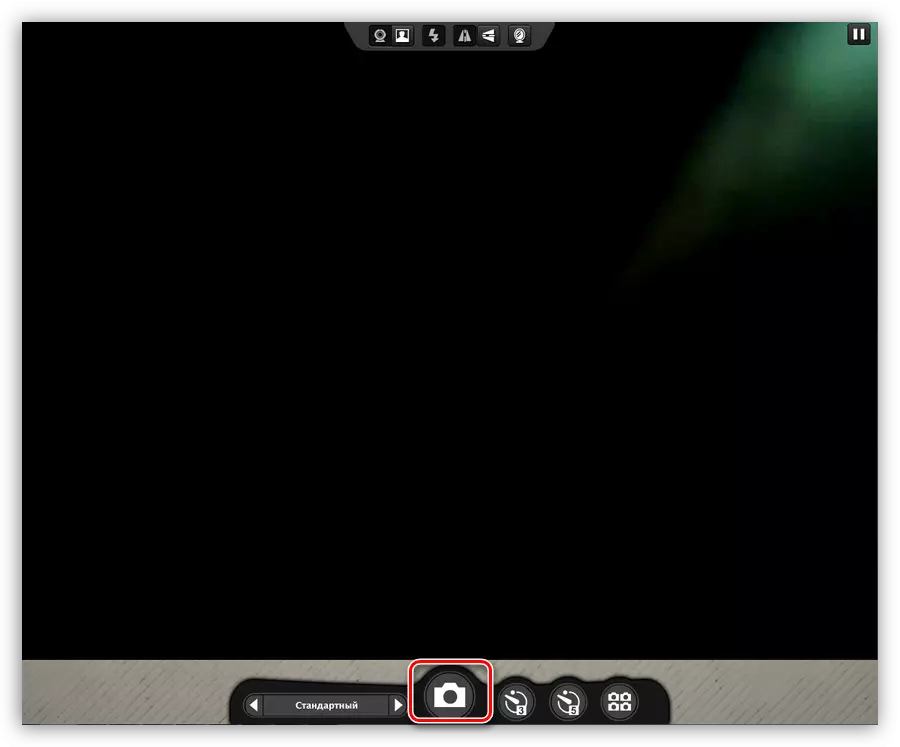
- Ila picha ya haraka ya kompyuta au katika akaunti ya mtandao jamii.
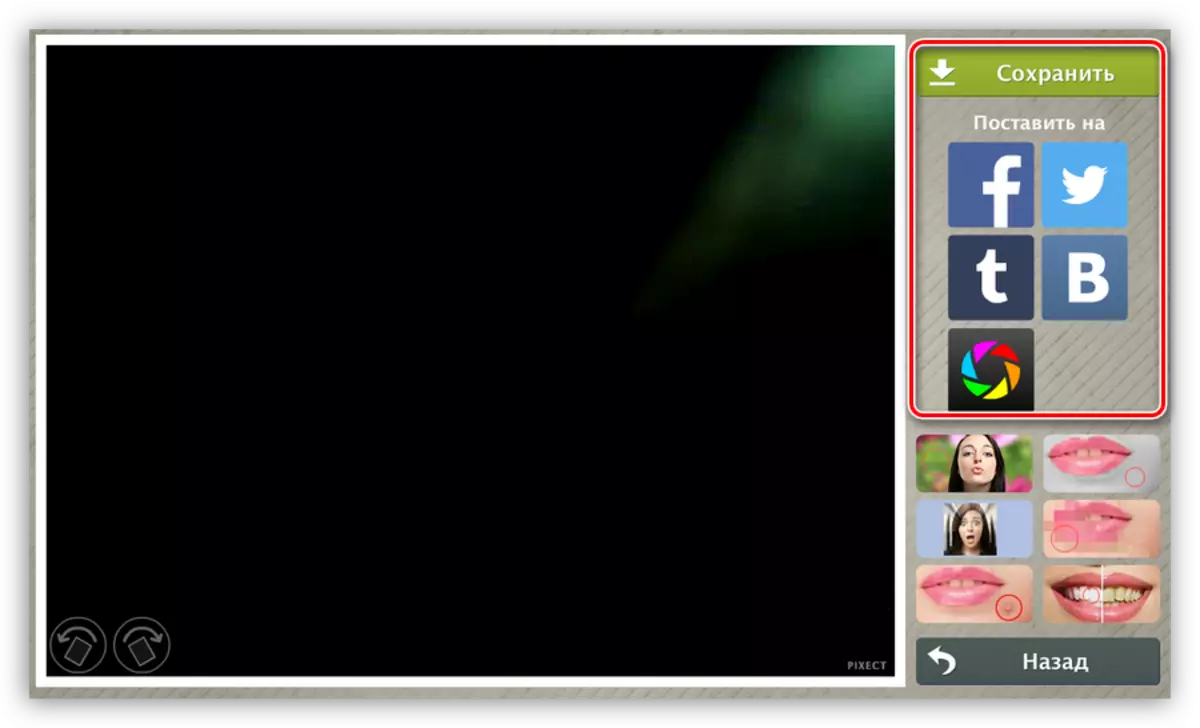
Endelea kusoma: Tunachukua picha kutoka webcam online
Mbinu ya 4: rangi
Hii ni njia rahisi ya kuendesha mbinu. Kupata rangi Easy: Iko katika "Start" - "All Mipango" - "Standard". Pia unaweza kupata hiyo kwa kufungua menyu "Run" (Win + R) na kuingia amri
mspaint
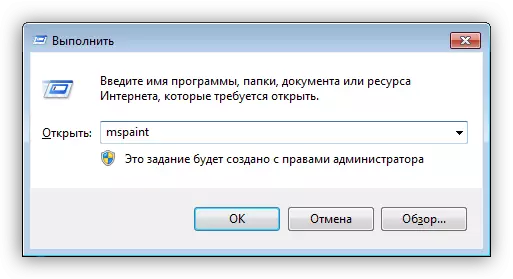
Next, unahitaji bonyeza kifungo maalum katika screenshot, na kuchagua bidhaa "Kutoka Scanner au kamera".
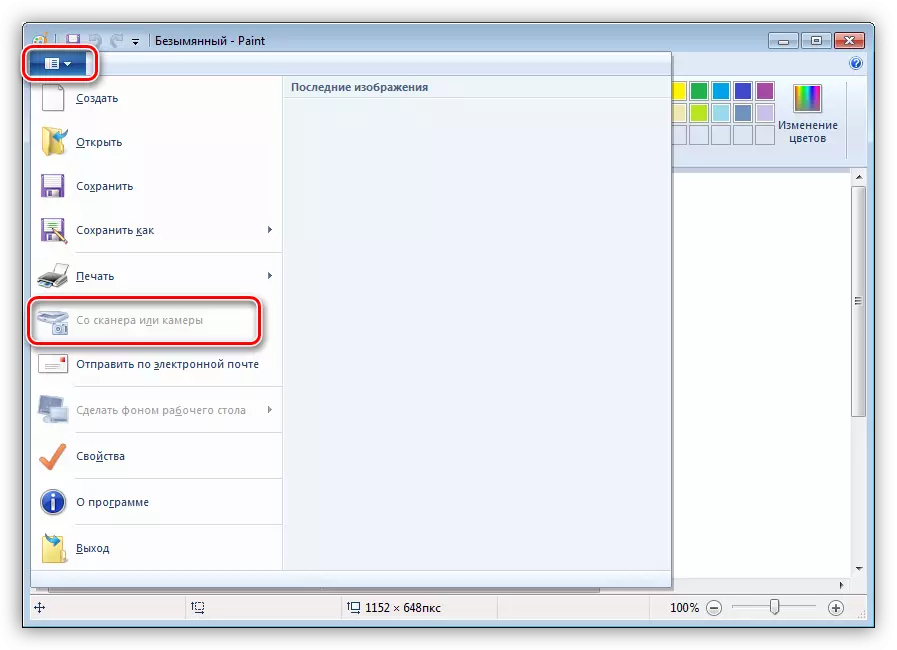
mpango moja kwa moja kukamata picha kutoka kwenye kamera kuchaguliwa na kuwekwa kwenye turubai. hasara ya njia hii ni kwamba PAINT si mara zote kwa kujitegemea ni pamoja na webcam, kama unahitajika kwa inaktiv menyu imeelezwa hapo juu.
Mbinu ya 5: Skype
Unaweza kuunda snapshots katika Skype kwa njia mbili. Mmoja wao ina maana ya matumizi ya zana programu, na mhariri wa pili wa picha.
Chaguo 1
- Nenda kwa mazingira ya mpango.

- Sisi kwenda kwa "Video Settings" sehemu.
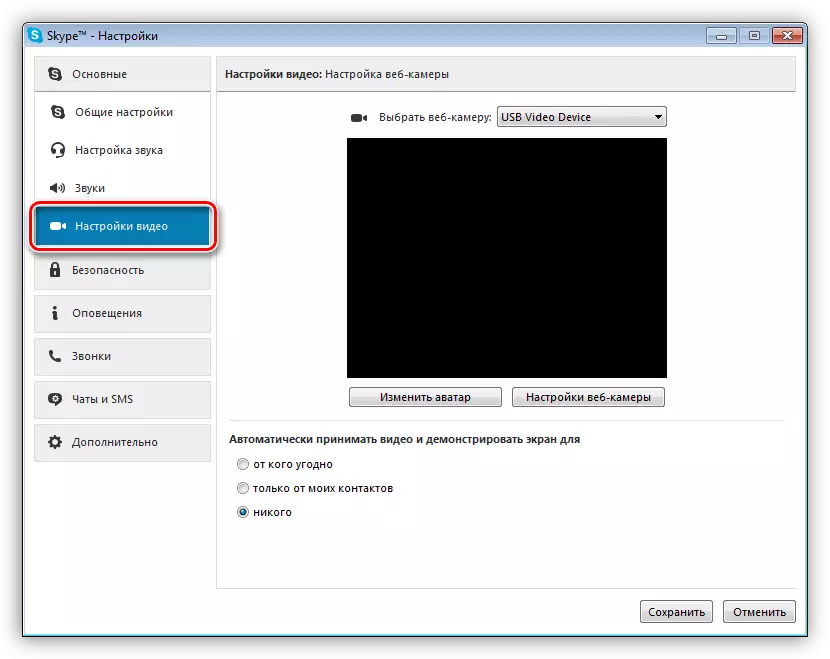
- Hapa sisi bonyeza "Edit Avatar" button.
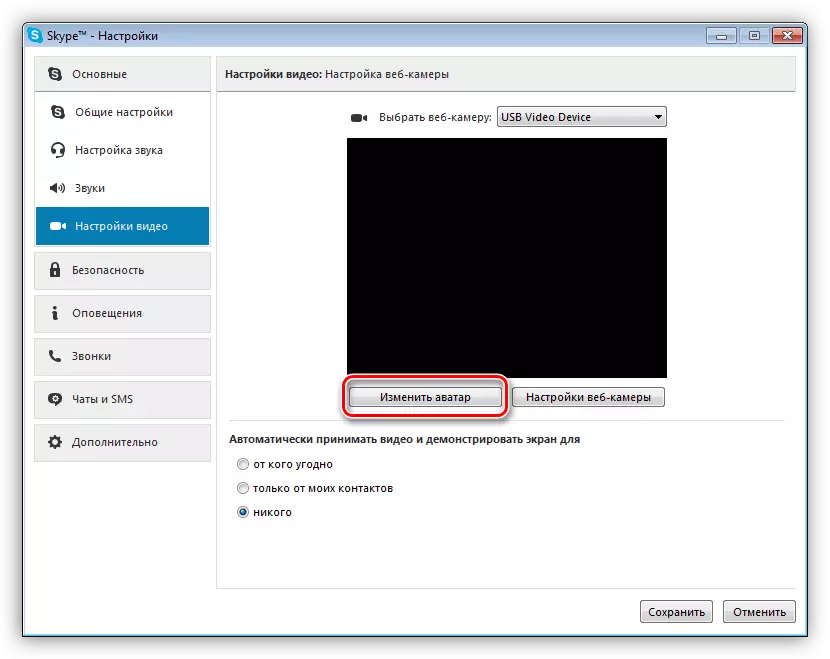
- Katika dirisha kwamba kuufungua, bonyeza "kuchukua picha", na baada ya tabia za sauti na picha ya makali itakuwa kusambazwa.
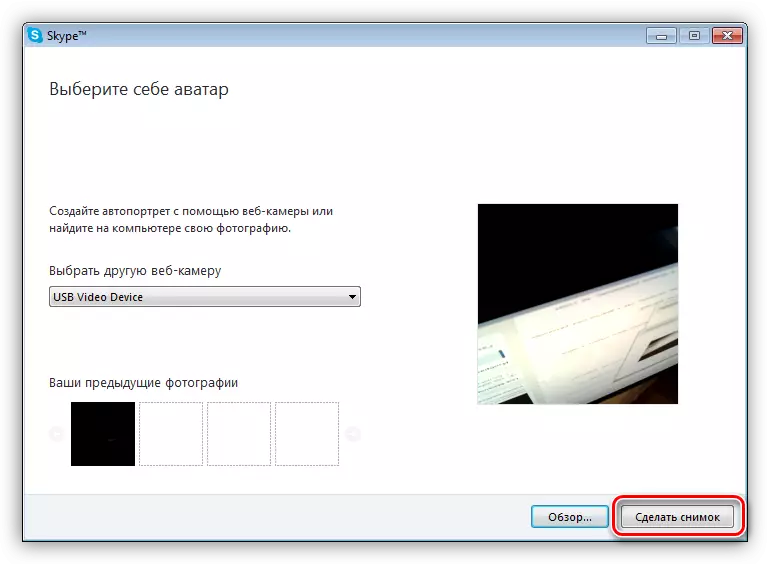
- slider Unaweza kurekebisha ukubwa wa picha, ikiwa ni pamoja na hoja hiyo kwa njia ya turubai.
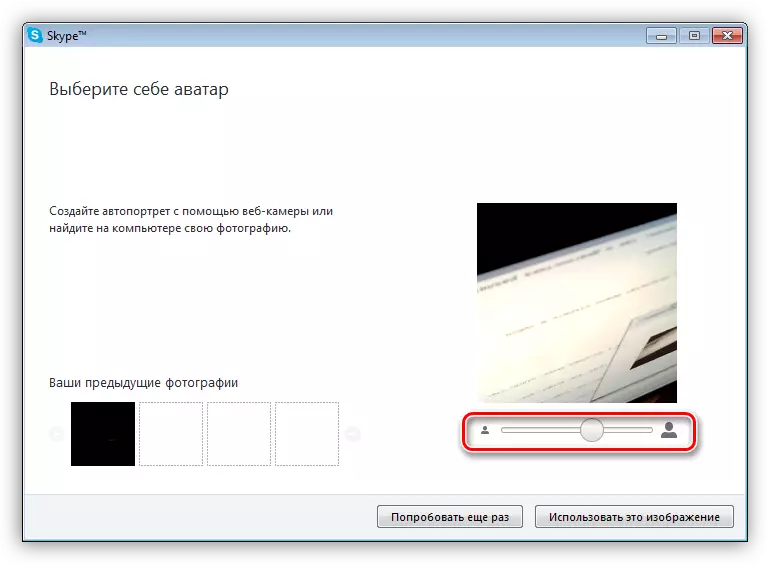
- Ili kuokoa kamba "Tumia picha hii".
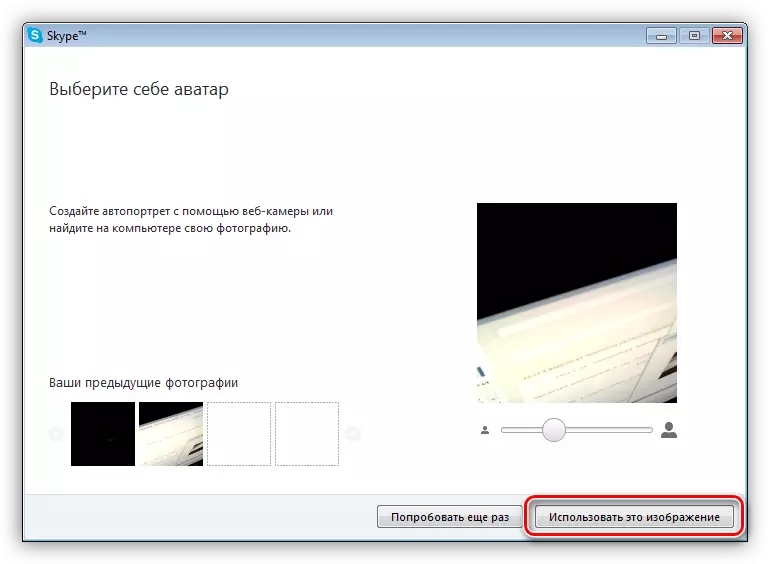
- Picha itahifadhi kwenye folda.
C: \ watumiaji \ user_name \ appdata \ roaming \ skype \ yako_culti_pission_skype \ picha
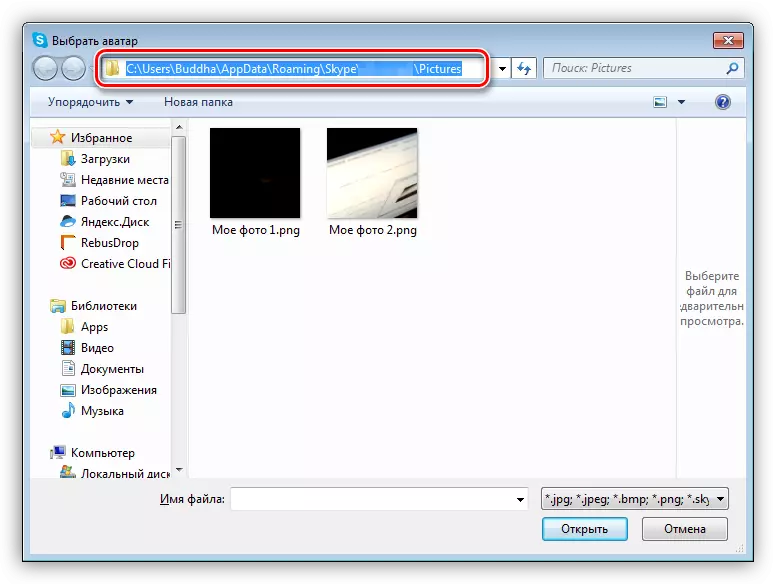
Hasara ya njia hii, pamoja na snapshot ya ukubwa mdogo, ni kwamba avatar yako inabadilishwa baada ya vitendo vyote.
Chaguo 2.
Kwenda kwenye mipangilio ya video, hatufanyi chochote isipokuwa kushinikiza kifungo cha skrini ya kuchapisha. Baada ya hapo, ikiwa mpango wa kuunda viwambo vya skrini haviunganishi, matokeo yanaweza kufunguliwa kwenye mhariri wa picha yoyote, rangi hiyo. Zaidi ya hayo, kila kitu ni rahisi - tunakataa bila ya lazima ikiwa unahitaji, tunaongeza kitu, tunaondoa, baada ya hayo tunaokoa picha iliyokamilishwa.
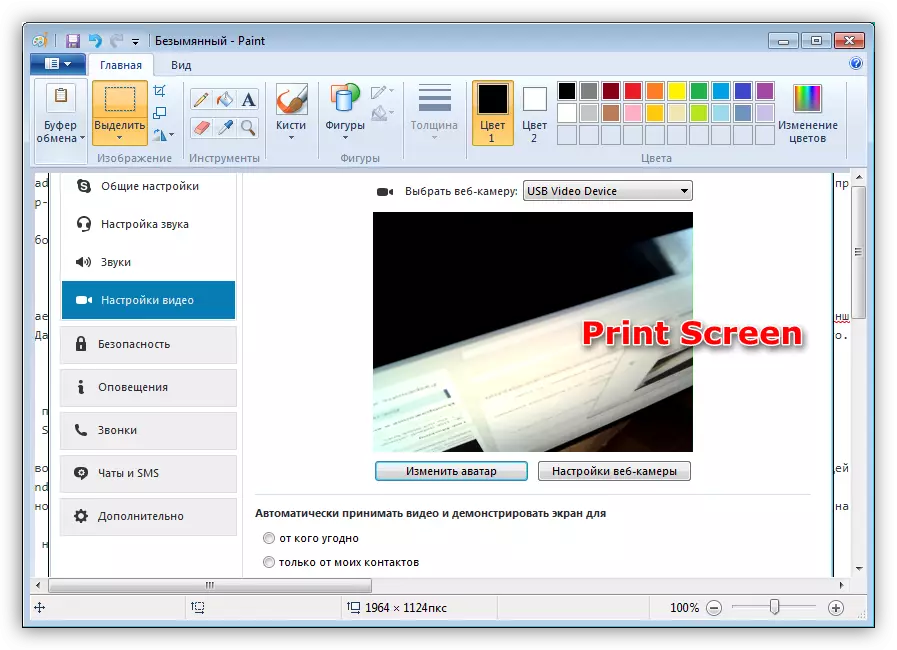
Kama unaweza kuona, njia hii ni rahisi, lakini inaongoza kwa matokeo sawa kabisa. Hasara ni haja ya kutengeneza snapshot katika mhariri.
Angalia pia: kuweka kamera katika Skype.
Kutatua tatizo
Ikiwa kwa sababu fulani haiwezekani kuchukua snapshot, unapaswa kuangalia kama webcam yako imewezeshwa kabisa. Hii inahitaji vitendo kadhaa rahisi.Soma zaidi: Wezesha kamera katika Windows 8, Windows 10
Katika tukio ambalo kamera bado imejumuishwa, lakini kwa kawaida haifanyi kazi, hatua kubwa zaidi zitahitajika. Hii ni kuangalia mipangilio ya mfumo na uchunguzi wa matatizo mbalimbali.
Soma zaidi: Kwa nini webcam haifanyi kazi kwenye laptop
Hitimisho
Kwa kumalizia, tunaweza kusema kwamba njia zote zilizoelezwa katika makala hii zina haki ya kuwepo, lakini husababisha matokeo tofauti. Ikiwa unataka kuunda picha katika azimio kubwa, basi unapaswa kutumia programu au huduma za mtandaoni. Ikiwa unahitaji avatar kwa tovuti au jukwaa, basi kutakuwa na Skype ya kutosha.
